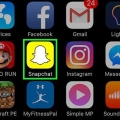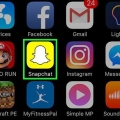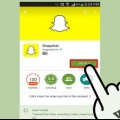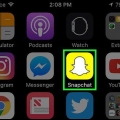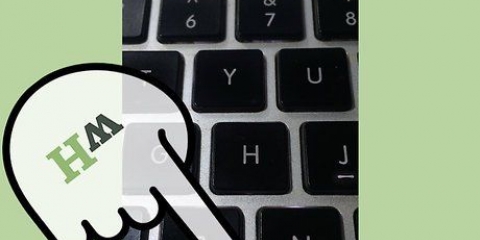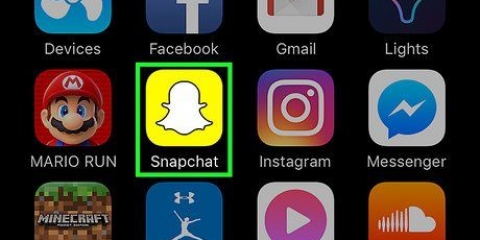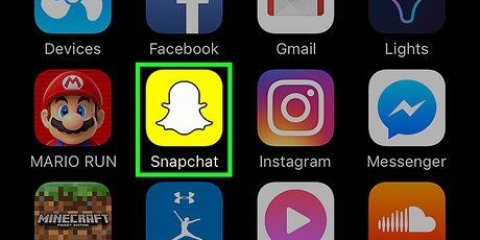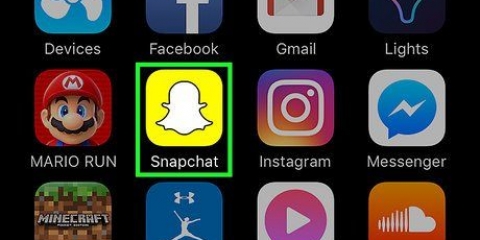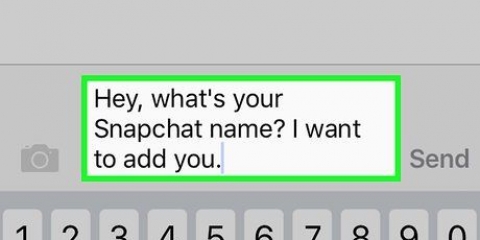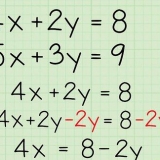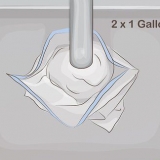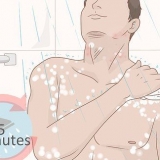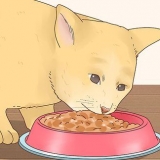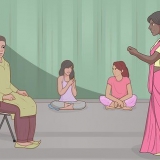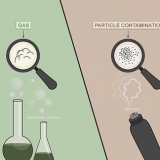Toque el botón para una foto Snap. Mantenga su dedo en el botón para un video Snap de hasta 10 segundos.
Deslice el dedo hacia la izquierda o hacia la derecha para desplazarse por los filtros disponibles, como temperatura, ubicación y colores. Use las herramientas en la parte superior de la pantalla para agregar una leyenda, calcomanías o dibujar en su Snap. Toque el ícono `Guardar` en la esquina inferior izquierda para guardar su creación en su dispositivo o Snapchat Memories antes de enviarla.

Para agregar tu Snap a tu historia, toca Mi historia en la parte superior de la pantalla. Si hay una historia pública disponible en el área, aparecerá debajo Mi historia`. Puedes agregar tu Snap a la historia pública haciendo clic enNuestra historia toca cuando aparezca.

Si no está abierto, aparecerá una flecha de color sólido a la izquierda del Snap. La palabra `Enviado` o `Entregado` aparecerá debajo del Snap junto con el día en que se envió. Cuando esté abierto, la flecha de color será un contorno. La palabra "Abierto" o "Recibido" (para Chats) aparecerá debajo del Snap junto con la hora en que se abrió. Si un complemento se ha reproducido varias veces, el icono cambiará de una flecha a una flecha circular y aparecerá "Reproducido" debajo del complemento. Si tu amigo tomó una captura de pantalla del complemento, el símbolo se convertirá en dos flechas que apuntan en direcciones opuestas y se superponen entre sí. `Captura de pantalla tomada` aparecerá debajo del Snap. Si tu chat-pantalla, puede volver a la pantalla y verificar el estado de sus Snaps enviados deslizando hacia la derecha en la pantalla de la cámara. Las instantáneas de fotos son rojas, las instantáneas de video son moradas y los chats son azules.
Comprueba si un amigo abrió tu snapchat
Este tutorial te enseñará cómo averiguar si tus amigos han abierto una foto, un video o un mensaje que les enviaste a través de Snapchat.
Pasos

1. Abrir Snapchat. Esta es una aplicación amarilla con un fantasma blanco.

2. chasquear un chasquido. Haga esto con el botón redondo más grande en la parte inferior de la pantalla.

3. Agrega filtros o edita tu Snap. La pantalla que muestra tu Snap ofrece muchas opciones para ajustar tu foto o video antes de enviarlo.

4. Toca Enviar a. Es la tecla de flecha azul en la esquina inferior derecha.

5. Seleccionar destinatarios. Toque los nombres para mostrar de los amigos a los que desea enviar su complemento.

6. Presiona Enviar. Hacer esto envía tu Snap y te devuelve a la chat-pantalla.

7. Consulta el estado de tu Snap. Tu Snap aparecerá en la pantalla en orden cronológico chat con otros Snaps que hayas enviado y recibido.
Artículos sobre el tema. "Comprueba si un amigo abrió tu snapchat"
Оцените, пожалуйста статью
Popular